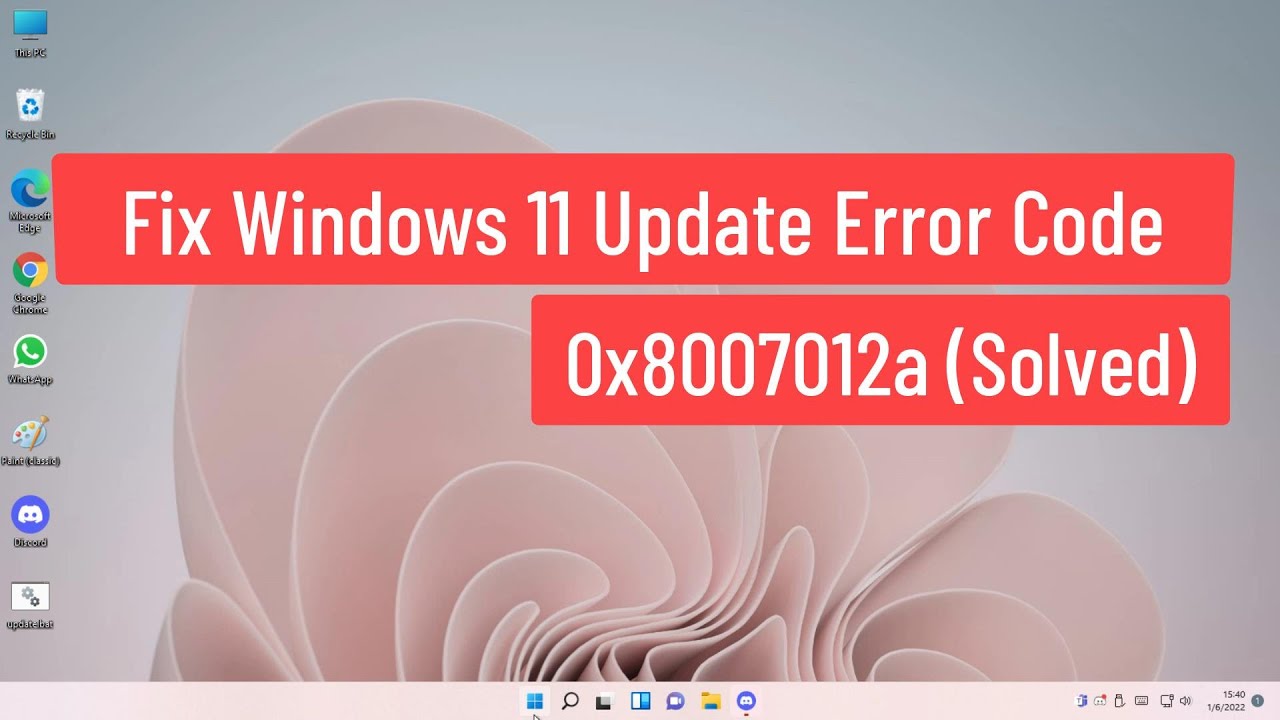
Bienvenido/a lector/a, en este artículo te explicaré cómo solucionar el código de error de actualización de Windows 11. Sigue con atención cada uno de estos tutoriales para que puedas resolver este problema fácilmente.
Primer método: Usar la solución de problemas de Windows
1. Haz clic en Inicio y luego en Configuración.
2. Haz clic en Solucionar problemas y luego en Otros solucionadores.
3. Haz clic en Ejecutar bajo el apartado de Actualización de Windows.
Segundo método: Reiniciar los servicios relacionados
1. Escribe cmd en la barra de búsqueda de Windows y haz clic derecho en el resultado. Luego selecciona Ejecutar como administrador.
2. En la ventana de comandos, ingresa los siguientes comandos uno a uno y presiona Enter después de cada uno:
net stop wuauserv
net stop cryptSvc
net stop bits
ren %systemroot%SoftwareDistribution SoftwareDistribution.old
ren %systemroot%system32catroot2 catroot2.old
net start wuauserv
net start cryptSvc
net start bits
3. Sal de la ventana de comandos y reinicia el sistema.
Tercer método: Verificar y reparar archivos del sistema
1. Escribe cmd en la barra de búsqueda de Windows y haz clic derecho en el resultado. Luego selecciona Ejecutar como administrador.
2. En la ventana de comandos, ingresa los siguientes comandos uno a uno y presiona Enter después de cada uno:
sfc /scannow
dism /online /cleanup-image /restorehealth
3. Sal de la ventana de comandos y reinicia el sistema.
Cuarto método: Instalar Windows 11 desde cero
1. Abre cualquier navegador y busca descargar Windows 11. Haz clic en descargar Windows 11.
2. Abre el archivo descargado, haz clic en Aceptar y luego en Siguiente. Marca la opción ISO y haz clic en Siguiente.
3. Abre el archivo ISO de Windows y ejecuta el archivo setup. Selecciona la opción de instalar Windows 11 y marca la opción de conservar tus archivos y aplicaciones personales. Finalmente, haz clic en Siguiente.
Espero que estos tutoriales te hayan sido útiles. Si te ha gustado el contenido, compártelo y no olvides suscribirte. ¡Muchas gracias y nos vemos en el próximo artículo!
